
- Головна
- Поради та допомога
- Як сфотографувати екран? – Просте керівництво для різних типів пристроїв
Як сфотографувати екран? – Просте керівництво для різних типів пристроїв
Ситуації, коли терміново потрібно зберегти інформацію з екрану, виникають дуже часто: під час ігор, перегляду відеороликів, роботи з документами або при спілкуванні через інтернет. Сучасні технології і програми дозволяють не тільки моментально зберегти вміст екрану пристрою, але і обробити отримане зображення з мінімальними зусиллями.

Чохол для смартфону Armorstandart OneFold Case for Samsung S25 Ultra Black (ARM81563)
+4 ₴ на бонусный рахунок
Захисна плівка для смартфону DEVIA for Xiaomi 13 Lite матова (DV-XM-13LM)
+2 ₴ на бонусный рахунокПідписуйтесь на наш Telegram-канал
Зміст:
- Скріншот – навіщо може знадобитися подібна опція на смартфоні/ноутбуці/планшеті?
- Способи створення скріншотів
- Найбільш поширені комбінації для створення скріншотів
- Способи створення скріншотів різного типу
Скріншот – навіщо може знадобитися подібна опція на смартфоні/ноутбуці/ планшеті?
Перш ніж розбиратися, як сфотографувати екран ПК (персонального комп’ютера), потрібно зрозуміти, навіщо потрібна ця функція і чому розробники включають її в усі операційні системи.
Скріншоти дозволяють:
- Зафіксувати будь-яку картинку з екрану свого монітора. Це може бути цікава ідея для декору з відео про DIY, кадр з фільму або онлайн-трансляції.
- Зберегти і роздрукувати інформацію, термін зберігання якої обмежений. Наприклад, онлайн чат в грі або помилку, що раптово з’явилася на екрані.
- Створити ілюстрації для керівництва по роботі в певній програмі: фотографії діалогових вікон зроблять текст більш зрозумілим , а пояснення – докладними.

Зберегти для себе або для іншого користувача стан екрану на поточний момент – дуже зручна і корисна функція, яка припаде до душі всім, починаючи від завзятих геймерів і закінчуючи банкірами, редакторами інтернет-видань або фінансистами. Як в телефоні сфотографувати екран і як зробити скріншот на компі у вигляді картинки – ми постараємося відповісти на найбільш поширені питання про знімках з екрану і принципах роботи з ними. Цікаво? Поїхали!
Способи створення скріншотів
Практично всі знають, що таке скріншот, але не кожен користувач ПК в курсі, як сфотографувати екран комп’ютера на маці (MacOS) або Windows 7 за допомогою клавіатури. Особливо це стосується представників старшого покоління, які, вивчивши один раз алгоритм роботи з потрібними їм програмами, бояться натиснути зайву клавішу «щоб нічого не зламати».

Існує 2 основних способи робити скріншоти:
Стандартними засобами пристроїв
У власників комп’ютерів часто виникає така необхідність, як зробити скріншот на ПК і відразу ж його запостити. Наприклад, в Інстаграмм, Телеграм, Вайбер, Ватсап або в Стім. Тому в кожній операційній системі розробниками передбачений спеціальний функціонал роботи зі «скринами». Залежно від типу пристрою, це може бути:
- Перенесення в буфер обміну графічної інформації (повністю або частково), що відображається в даний момент на екрані комп’ютера.
- Створення зображення зі знімком в галереї смартфона або планшета.
Стандартні засоби, частіше за все, не надають користувачу можливості якимось чином обробити отриману картинку. І все ж, використання стандартних програмних модулів має ряд переваг, так як вони:
- Не вимагають установки додаткових модулів.
- Завжди готові до використання.
- Працюють з «гарячими» клавішами і їх поєднаннями.

За допомогою сторонніх програм
Ті, хто використовує скріншоти в роботі, часто надаюсь перевагу сторонньому ПЗ. На відміну від стандартних програм, його функціонал:
- Може створювати «довгі» скріншоти, використовуючи прокрутку екрану.
- Включає в себе можливість наносити на зображення коментарі та пояснювальний текст.
- Має набір стандартних графічних елементів, таких як стрілки і фігури.
- Дозволяє обрізати картинку.
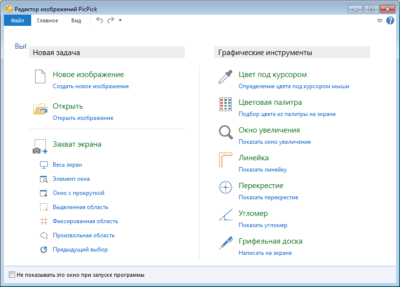
Залежно від переліку виконуваних дій, такі програми бувають платними і безкоштовними. Вас цікавить, як зробити скріншот на комп’ютері, використовуючи спецпрограми? Так ось, всі вони не є попередньо встановленими, тому перед використанням їх слід знайти, скачати, проінсталлювати та придбати для роботи ліцензію (за необхідністю). Яка програма серед них найкраща, судити складно, але ми постаралися виділити трійку найбільш зручних і функціональних.
ТОП 3 програми для створення скріншотів для Windows
1 місце займає FastStone Capture. Вона проста у використанні і не вимоглива до технічної частини, але дозволяє багато чого робити:
- Налаштувати гарячі клавіші.
- Додавати різноманітні графічні елементи і текст.
- Робити скрін тільки виділеної області і багато іншого.
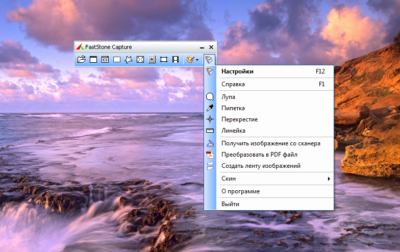
На 2 місці – Snagit. У цього продукту більше опцій, і, відповідно він складніше у використанні, особливо для новачків. Але цей невеликий недолік перекривається відмінним функціоналом, що дозволяє:
- Використовувати довільне виділення, включаючи прокрутку.
- Наносити текст, стрілки, лінії і малювати геометричні фігури.
- Вибирати тип зображення, а також конвертувати формати.
- Назвати скріншоти за заданим шаблоном.
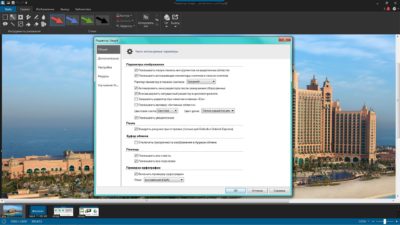
3 місце зайняв Fraps – улюбленець більшості гравців в онлайн ігри. Він не тільки робить скріншоти з компа, але і дозволяє записувати повноцінні відеоролики. Має простий інтерфейс, не вимогливий до ресурсів і працює з гарячими клавішами.
Найбільш поширені комбінації для створення скріншотів
Хочете дізнатися, як зробити скріншот на компі і зберегти його в зручному форматі, витративши при цьому мінімум часу? Дуже просто – потрібно скористатися гарячими клавішами! Вони змінюються залежно від типу пристрою (комп’ютер, ноутбук, смартфон, планшет), тому розглянемо кожну категорію пристроїв окремо.
Apple техніці
Компанія Apple виробляє 2 види пристроїв: це персональні комп’ютери і смартфони. Технологія створення скріншотів на них різна. Крім того, слід враховувати і поточну версію прошивки.
Не знаєте, як в айфоне сфотографувати екран? Алгоритм створення скрін для власників iPhone X, а так же моделей, випущених після нього, включає в себе 2 етапи:
- Затиснути бічну клавішу, розташовану на правій стороні пристрою.
- Натиснути на «+» (зліва), після чого відпустити все кнопки.

А ось інструкція, як сфотографувати екран на айфоні з більш ранньою версією (наприклад, 8) ОС, а так же iPad та и iPod touch такий метод не спрацює. Їх власникам, для отримання знімка з екрану, потрібно затискати верхню або бічну кнопка + «додому».
Сигналом успішного завершення створення скріншоту стане мініатюрне зображення, яке выдображаэться в лівому нижньому кутку екрану. При необхідності зробити будь-які правки, достатньо клікнути на мініатюрку: з’явиться можливість додати текст або малюнок (функція «Розмітка»).
Для персональних комп’ютерів від Apple з macOS Mojave можна робити знімки і писати відеоряд за допомогою поєднання клавіш «Shift-Command-5». Якщо ж в MacBook використовується більш рання версія ОС, то потрібно застосувати поєднання «Shift-Command-3» або «Shift-Command-4». Приклад пристрою з такою ОС – Apple MacBook 12” Retina MNYJ2UA/A Silver.
Аndroid пристроях
Щоб визначитись з тим, яксфотографувати екран на телефоні з андроїдом потрібно враховувати не тільки версію прошивки, але і виробника пристрою. В даний час ринок перенасичений персональними гаджетами і купити смартфон Lg, Huawei, Meizu (Мейзі) або Samsung – не проблема. Тому, компанії-виробники в умовах жорсткої конкуренції прагнуть надати своїм продуктам максимум індивідуальності і функціональності. Часто, крім «дефолтної» системи, вони встановлюють так звану графічну оболонку. Наприклад, MIUI y Ксіомі. Власники смартфонів Xiaomi можуть зробити знімок з екрану одним з 4 способів:
- Одночасно затиснути клавіші “Гучність -” і “Живлення”.
- Натиснути “Гучність -” і “Меню”.
- По кнопці «Скріншот».
- Ведучи трьома пальцями по екрану одночасно (якщо ця функція була ввімкнена в налаштуваннях).

Доречі, перший спосіб працює для більшості Аndroid пристроїв. Тому якщо Ви не знаєте, як зробити скріншот на телефоні – сміливо використовуйте його.
Пристроях з Windows
Ні для кого не секрет, що власники персональних комп’ютерів і ноутбуків можуть скористатися кнопкою Print Screen на клавіатурі, після натискання якої знімок екрана копіюється в буфер обміну.

Планшети та телефони під управлінням Windows Phone зможуть зробити знімок екрана за допомогою таких комбінацій клавіш:
- «Додому» + «Живлення».
- «Гучність +» + «Живлення».
Якщо у вас встановлено Windows 10 або 8.1, то можна використовувати альтернативні способи:
- Управління жестами: проводимо ребром долоні по екрану справа наліво (або навпаки).
- Використовуючи інструмент «Ножиці» або Surface Pen.
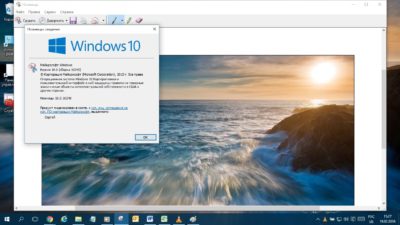
Способи створення скріншотів різного типу
Крім «звичайних» скринів, часто виникає необхідність зберегти тільки певну частину екрану монітора. При необхідності складних маніпуляцій з екранними зображеннями і їх збереженням в зручному форматі краще використовувати спеціальне програмне забезпечення.
З прокруткою
Основне джерело «довгих» скріншотів – Web-сторінки. Якщо немає бажання «заморочуватися» c html і mht – файлами, що дозволяють зберегти сторінку цілком (з рекламою, до речі), доцільно використовувати і інші способи. Створити скріншот з прокруткою з програмою Snagit або будь-яким її аналогом дуже просто.
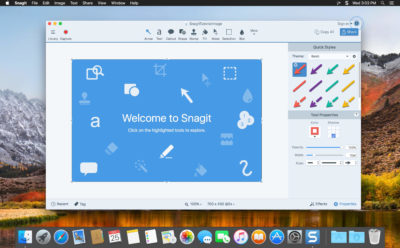
З вибором області
Вибрати область екрану для збереження дозволяють майже всі спеціалізовані програми для створення скріншотів. Це і раніше згадувані FastStone Capture, і PicPic, і ще безліч продуктів, які можна скачати в інтернеті. Більшість інструментів, що з’явилися в останніх версіях Windows, а також засоби роботи зі скріншотами в MacOS також можуть виконати ці функції.
З додатковим інструментарієм (стрілки, фігури, обрізка)
Скрін з коментарями – відмінний спосіб акцентувати увагу співрозмовника на тій чи іншій деталі. Різноманітні стрілки, лінії, текстові блоки – ось неповний перелік інструментів, притаманних більшості програмних продуктів для редагування знімків з екрану. Від звичайних візуальних редакторів вони відрізняються тим, що дозволяють захоплювати зображення з екрану, що здорово економить час.
Читайте також:







